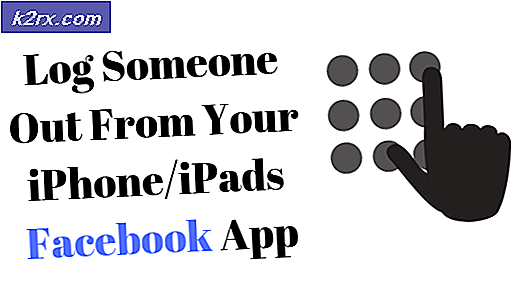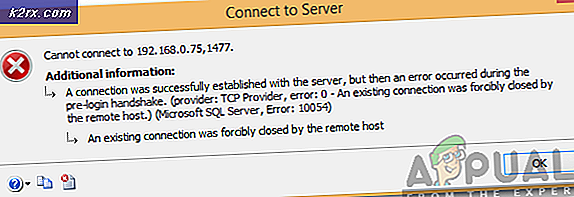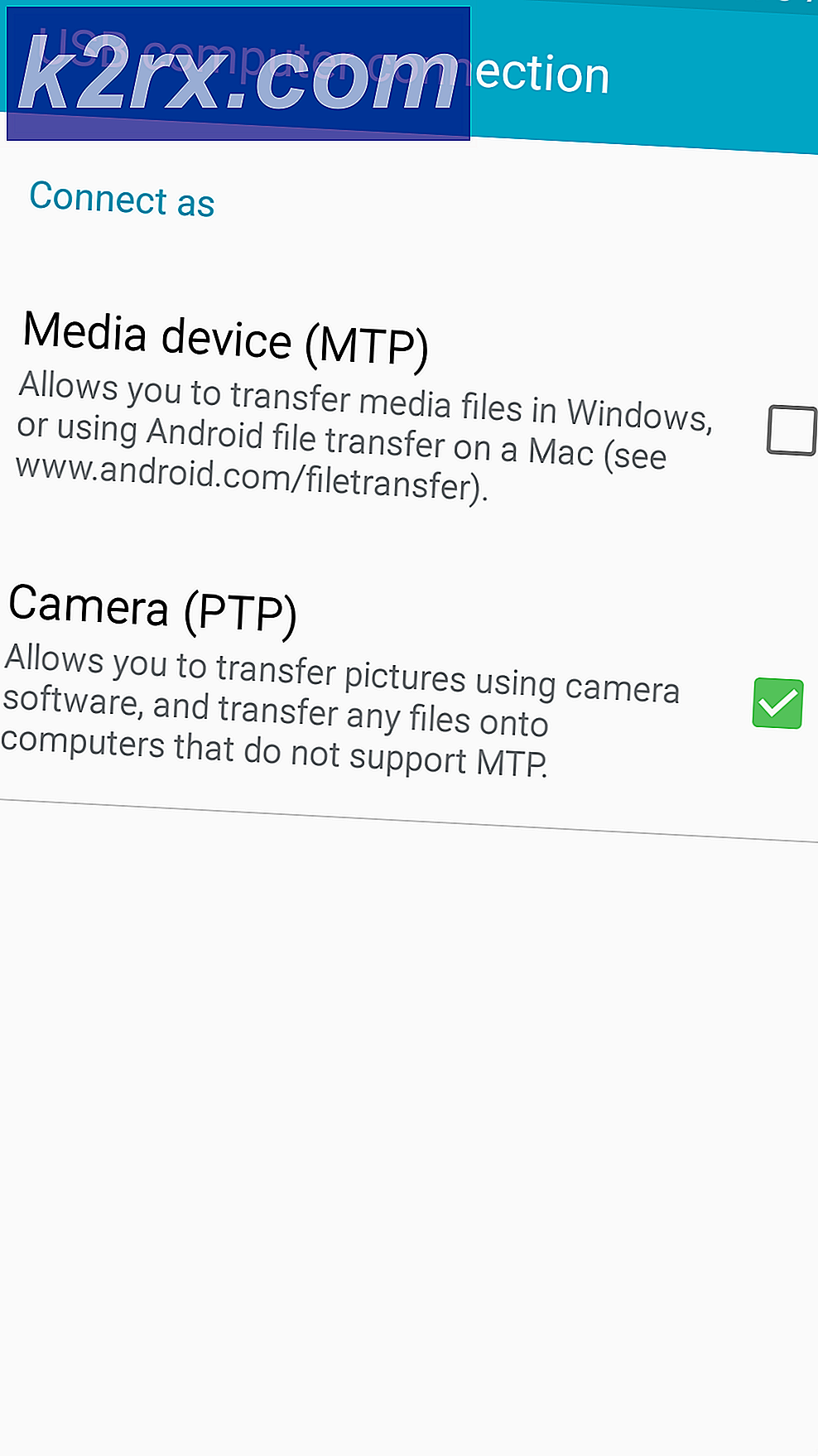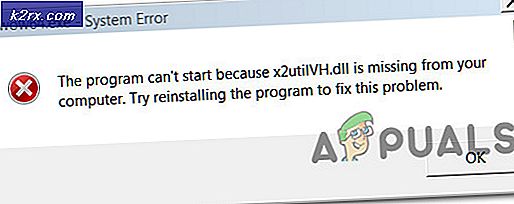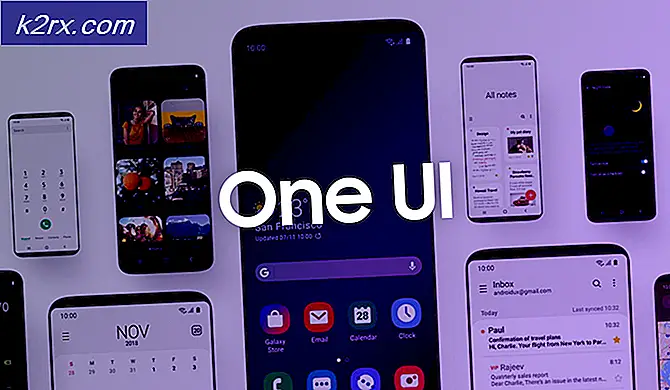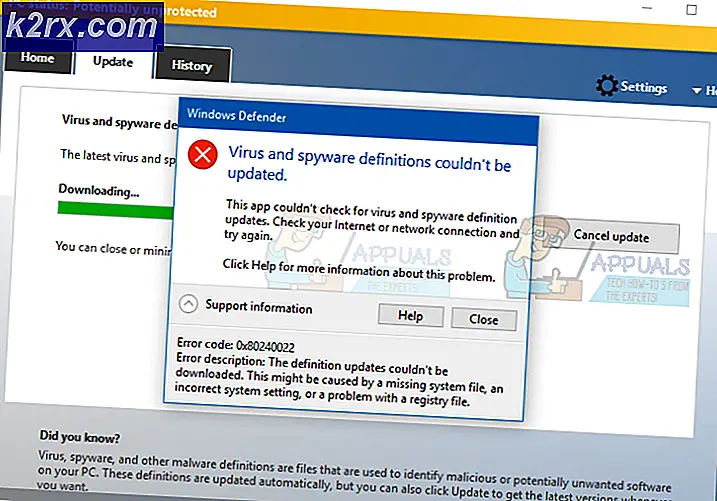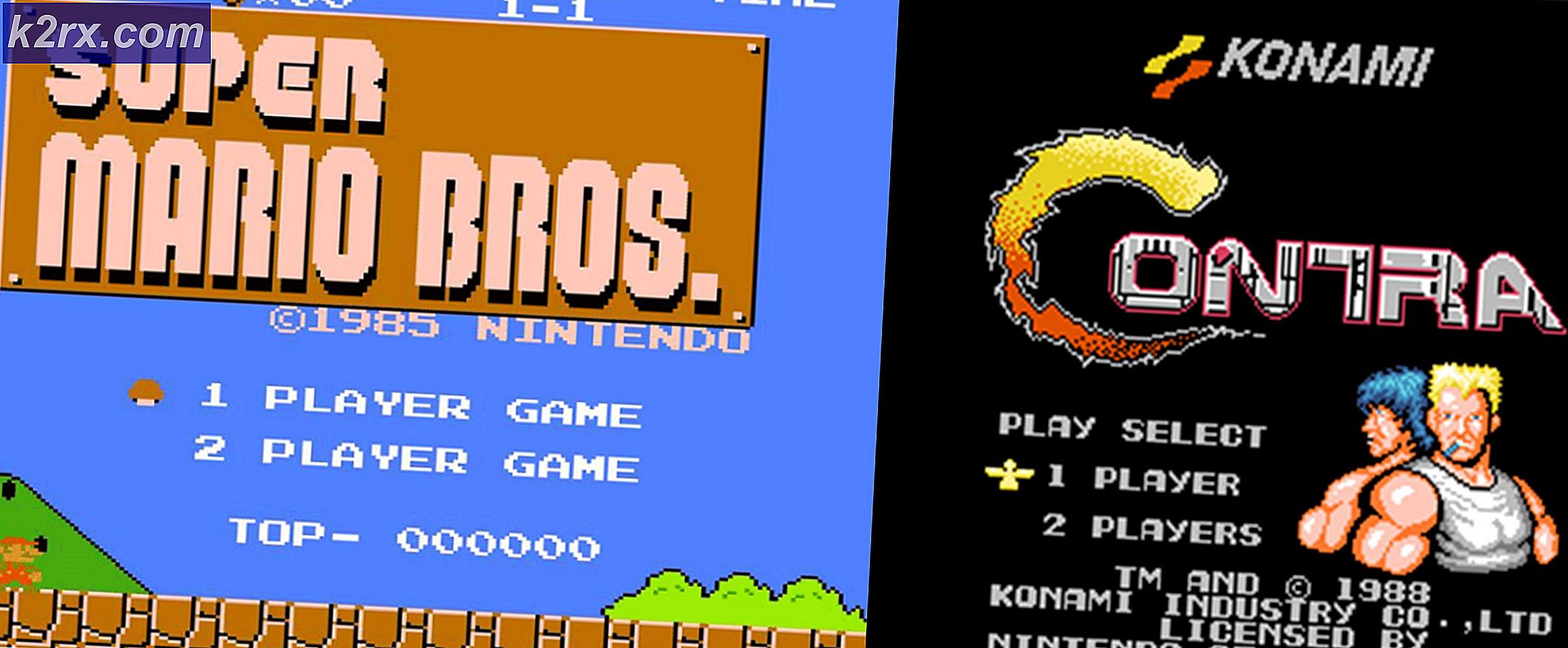Fix: Sprintfeil 104
Du kan mislykkes i å sende en tekstmelding via telefonen til en person på grunn av Sprint (nå T-Mobile) Feil 104. Denne feilen skjer på grunn av en feiloppdatering av aksjemeldingsappen. Det kan også oppstå på grunn av feil konfigurerte nettverksinnstillinger og en ødelagt adressebokoppføring av kontakten.
Sprint Error 104 betyr at brukeren ikke kan sende en tekst til en bestemt kontakt og sier at “Kan ikke sende en melding med Sprint, feil 104. Ikke sendt. Trykk for å prøve igjen”. I noen tilfeller kan brukeren bare sende en tekst til den problematiske kontakten i gruppemeldinger. I noen tilfeller kan brukeren motta tekstmeldinger fra problematisk kontakt.
Det er to hovedtilfeller av maskinvare der du kan oppleve problemet:
EN. Smarttelefonen er tilknyttet Sprint-nettverket.
B. Smarttelefonen er ulåst fra fabrikken og kan brukes med alle mobilnettverk.
Løsningene oppført nedenfor imøtekommer begge situasjoner.
Løsning 1: Sirkuler enheten
Før vi går videre med mer detaljerte og tekniske løsninger, bør vi starte med å starte enheten på nytt, da det vil fjerne eventuelle midlertidige problemer med enheten.
- Trykk og hold nede makt knapp.
- Slipp av / på-knappen når strømalternativer er vist.
- Trykk deretter på Slå av.
- Etter at enheten er slått av, vent på 30 sekunder og så strøm på enheten.
- Når enheten er slått på, sjekk om tekstingen fungerer bra nå.
Løsning 2: Fjern blokkeringen av kontakten
Hvis du ved et uhell har blokkert nummeret ved å bruke noen av blokkeringsalternativene, vil du ikke kunne sende en tekst til det nummeret og kan oppleve feil 104.
- Fjern blokkering kontakten. For å forstå hele prosessen, ta en detaljert titt på blokkerer tekster på Android.
- Også, hvis du bruker noen av sikkerhetsprogrammene som Kaspersky, som gir deg muligheten til å svarteliste kontaktene, da hviteliste kontakten der.
- Etter at du har opphevet blokkeringen / hvitelisten, sjekk om tekstingen fungerer som den skal.
- Hvis ikke, da blokkere kontakten.
- Omstart din enhet.
- Nå oppheve blokkeringen kontakten og start meldingsappen for å sjekke om teksting fungerer bra nå.
Løsning 3: Tekst etter at Wi-Fi er slått av
Du kan oppleve Sprint-feil 104 hvis du prøver å skrive tekst når Wi-Fi er aktivert fordi RCS-aktiverte enheter vil prøve å bruke Wi-Fi for å levere teksten og dermed forårsake problemet. Det er rart, men det skjer. For å utelukke det, slå av Wi-Fi og prøv å sende en tekstmelding.
- Åpne Innstillinger av mobilen din.
- Slå av Wi-Fi og vent på at LTE-signalet vises.
- Så prøv å sende tekstmeldingen for å sjekke om den fungerer bra.
- Når du er ferdig med teksting, ikke glem å slå på Wi-Fi.
Løsning 4: Endre kontakttypen til mobil
Kan du sende SMS til en fasttelefon? Faksnummer? Det samme vil være "tanken" til meldingsappen din hvis typen problematisk kontakt er angitt som tale eller faks osv., Og det vil kaste den irriterende feilen 104. I så fall kan det å endre kontakttypen til mobil løse problemet. .
- Åpne Kontakter på mobiltelefonen din.
- Nå finne og trykk på ta kontakt med du har problemer med.
- Trykk deretter på Redigere.
- Trykk nå på merkelapp av kontakt (Tale, faks osv.)
- Velg nå i listen over etiketter Mobil.
- Deretter lagre endringene og avslutter Kontakter.
- Nå omstart din enhet.
- Når enheten har slått på, starter du meldingsappen og sjekker om du kan sende en tekstmelding til kontakten.
Løsning 5: Chat med telefonnummeret (ikke kontakten)
På grunn av en programvarefeil opprettes noen ganger to tråder for samme kontakt; en for kontakten og den andre for nummeret. Bruk i så fall nummeret på kontakten for teksting i stedet for kontakten kan løse problemet.
- Åpne meldingsapp av telefonen din.
- Klikk nå på Start chat.
- Deretter skriv inn nummeret av kontakten i nummerfeltet (ikke klikk på kontaktnavnet hvis det vises i forslaget).
- Nå skriv en testmelding i tekstfeltet og send det til nummeret (du kan se den vanlige chatten din med kontakten) og sjekk om problemet er løst.
Løsning 6: Aktiver alternativet 'Bare send SMS og MMS-meldinger'
Det er en innstilling på telefonen din som bare tillater sending av SMS og MMS-meldinger for en bestemt samtale og ignorerer andre medier som RCS. Hvis denne innstillingen er deaktivert, kan Chat prøve å bruke data til å levere SMS-meldingen og dermed forårsake problemet. I så fall kan aktivering av nevnte innstilling løse problemet.
- Åpne meldingsapp på enheten din.
- Deretter åpen samtalen / chatten til kontakten du har problemer med.
- Trykk på på øverst til høyre handlingsmeny (3 prikker) og trykk deretter på Detaljer.
- Bytt nå bryteren til “Send bare SMS- og MMS-meldinger”Alternativ til på posisjon.
- Prøv deretter å sende teksten til den problematiske kontakten for å sjekke om enheten din ikke har feil 104.
Løsning 7: Gjenopprett den problematiske kontakten med retningsnummer på 1
Årsaken til feil 104 kan skyldes en ødelagt adressebokoppføring av den problematiske kontakten. Denne korrupsjonen kan være i ekstra tegn som ikke er utskrevet (disse tegnene er ikke synlige for deg). Og problemet oppstår når telefonen din sender disse ekstra usynlige tegnene med telefonnummeret til kontakten, og cellselskapets tårn ikke kan dekode disse tegnene, og tekstmeldingen vil dermed ikke sende. Men det fører til et interessant spørsmål om hvorfor du kan ringe kontakten? Det er fordi disse karakterene ikke har en DTMF-tone og dermed ignoreres av tårnet når du setter opp en samtale. I så fall kan det løse problemet å slette kontakten og deretter gjenskape den nye oppføringen fra bunnen av.
- Slett den mislykkede samtalen med den problematiske kontakten.
- Slett samtaleloggen til kontakten.
- Start deretter Kontakter på mobiltelefonen din.
- Finn nå og trykk på problematisk kontakt.
- Deretter skrive ned detaljene i kontakten.
- Trykk nå på Mer og trykk deretter på Slett kontakt.
- Deretter bekrefte for å slette kontakten.
- Omstart din enhet.
- Nå åpen Dialer og skriv inn nummeret av kontakten.
- Trykk deretter på Ny kontakt.
- Fyll opp detaljene til kontakten din. Ikke glem å legg til 1 i retningsnummeret dvs. i stedet for 555-555-5555, legg til en “1” slik at den er 1-555-555-5555.
- Lagre endringene og avslutte Kontakter.
- Omstart din enhet.
- Når enheten har slått på, start meldingsappen og sjekk om tekstmeldinger fungerer som de skal.
Hvis ikke, slett deretter SMS-historie av den problematiske kontakten, tilbakestille nettverksinnstillingene og gjenta trinnene nevnt ovenfor nok en gang. Legg også denne kontakten til denne gangen uten retningsnummer på 1.
Løsning 8: Slå av RCS Enhanced / Advanced Messaging
Bedrifter har utviklet og distribuert RCS Enhanced / advanced messaging for å støtte brukerne i å sende bilder og videoer med normal tekst. Men noen ganger begynner denne nye meldingsteknikken å skape problemer for brukeren, og de kan ikke sende tekstmeldingen til en enkelt kontakt eller noen ganger kan sende meldinger, men med lang forsinkelse. I så fall kan deaktivering av RCS Enhanced / Advanced Messaging løse problemet.
- Åpen Meldingsinnstillinger.
- Trykk nå på Chat Innstillinger.
- Bytt deretter bryteren til “Rich Communications-innstilling" til av.
- For standard meldingstype, sett “Tekst / multimediemeldinger”Som standard.
- Åpne meldingsappen og sjekk om tekstene dine er tilbake til det normale.
Løsning 9: Oppdater dataprofilen til Sprint-telefonen din
Den utdaterte / ødelagte dataprofilen til din sprinttelefon kan føre til problemet som diskuteres. I så fall kan oppdatering av dataprofilen løse problemet.
- Åpen Innstillinger av telefonen din.
- Finn og trykk deretter på Om telefonen.
- Trykk nå på System og trykk deretter på Oppdater profil.
- Nå omstart din enhet.
- Etter at enheten er slått på, start meldingsappen og sjekk om tekstmeldinger er tilbake til det normale.
Løsning 10: Utfør en PRL-oppdatering
Preferred Roaming List (PRL) er en database som brukes i CDMA-telefoner. Listen leveres av transportøren og hjelper når telefonen din kobler seg til tårnet. Den består av hvilke radiobånd, underbånd og tjenesteleverandør-ID som skal brukes, og lar deretter telefonen koble til riktig tårn. I mangel av riktig og gyldig PRL, vil ikke telefonen streife utenfor hjemmenettverket ditt, og kan ikke koble seg i det hele tatt inne i nettverket. I så fall kan oppdatering av PRL løse problemet ditt.
- Åpne Innstillinger av mobilen din.
- Finn og trykk deretter på System oppdatering.
- Trykk nå på Oppdatering på PRL.
- Nå Følg skjermen ber om å fullføre prosessen.
- Deretter omstart din enhet.
- Når enheten er slått på, start meldingsappen og sjekk om tekstmeldinger er tilbake til det normale.
Løsning 11: Fjern hurtigbufferen / dataene og tvang Stopp Stock Messaging-appen
Cachen brukes av applikasjoner for å øke hastigheten og ytelsen. Hvis hurtigbufferen til meldingsappen din er ødelagt, kan det føre til problemet som diskuteres. I så fall kan det være mulig å tømme hurtigbufferen og tvinge å stoppe appen.
- Åpne Innstillinger av mobiltelefonen din.
- Nå finn og trykk på Programleder eller Apper.
- Finn og trykk deretter på lager meldingsapp (Android-meldinger, meldinger eller meldinger).
- Trykk nå på Oppbevaring.
- Trykk deretter på Tøm cache.
- Trykk nå på tilbake knapp for å åpne innstillingene for lagermeldingsappen din.
- Trykk deretter på Tving avslutning.
- Åpne meldingsappen din og sjekk om feilen 104 er klar.
Hvis ikke, kan det nåværende problemet være et resultat av ødelagte data i meldingsappen din. I så fall kan det være mulig å tømme dataene.
- Følg ovennevnte trinn 1 til 3 å åpne Oppbevaring.
- Trykk deretter på lagring igjen Tøm cache
- Trykk nå på Slett data.
- Trykk deretter på tilbake knapp og trykk på på i innstillingene til meldingsappen din Tving avslutning.
- Omstart din enhet.
- Når enheten har slått på, åpner du meldingsappen din for å sjekke om den fungerer bra.
Løsning 12: Tilbakestill nettverksinnstillinger
Det kan hende du får feil 104 hvis nettverksinnstillingene dine ikke er riktig konfigurert. Heldigvis kan du tilbakestille nettverksinnstillinger uten mye bry, noe som kan løse det nåværende problemet. Denne tilbakestillingen vil påvirke Wi-Fi-, Bluetooth- og mobilinnstillingene som nettverksvalgmodus og foretrukket mobilnettverkstype (2G, 3G, 4G eller LTE). Dataene dine vil være trygge.
- Åpen innstillinger av mobiltelefonen din.
- Trykk deretter på Flere innstillinger eller System (avhengig av din versjon av Android og produsent).
- Nå finn og trykk på Sikkerhetskopiering og tilbakestilling.
- Finn og trykk deretter på Tilbakestill nettverksinnstillinger.
- Bekreft nå til Tilbakestill innstillinger.
- Deretter omstart din enhet.
- Etter at enheten har slått på, start meldingsappen for å sjekke om sms-en er fri for feil 104.
Løsning 13: Avinstaller oppdateringene av Stock Messaging-appen
Oppdateringer frigjøres for å forbedre ytelsen og lappe kjente problemer, men feiloppdateringer kan gjøre mer skade enn godt. Det samme kan være tilfelle med de siste oppdateringene av lagermeldingsappen din. fører til feil 104. I så fall kan avinstallering av oppdateringene til meldingsappen løse problemet.
- Åpen Innstillinger av mobilenheten din.
- Nå finn og trykk på Apper eller applikasjonsansvarlig.
- Nå finn og trykk på lagermeldingsappen din (Android-meldinger, meldinger eller meldinger).
- Trykk deretter på Mer og trykk på Avinstaller oppdateringer.
- Deretter omstart din enhet.
- Når enheten har slått på, sjekk om tekstingen fungerer bra nå.
Løsning 14: Bruk en annen meldingsapp
Feil 104 kan være forårsaket av en feil i lagermeldingsappen. I så fall kan bytte til en annen meldingsapp løse problemet.
- nedlasting og installere en annen meldingsapp (For vår liste, se artikkelen Most Used Android Messaging Apps).
- Etter at installasjonsprosessen er fullført, lansering og sette opp appen.
- Sjekk nå om enheten din ikke har feil 104.
Løsning 15: Deaktiver iMessage
Hvis du eller den problematiske kontakten bruker et nummer på Android-telefonen som tidligere ble brukt på iPhone, kan dette være årsaken til problemet som diskuteres ettersom iPhone bruker iMessage Nettverk. I så fall kan deaktivering av iMessage online løse problemet. Det kan også hende at du må utføre de nevnte trinnene for den problematiske kontakten hvis kontaktnummeret ble brukt med iPhone.
Husk at å følge de nevnte trinnene vil fjerne tilgang til AppStore, selv om du kan aktivere enheten på nytt for å få tilgang når det er nødvendig.
- Åpne Apple Support Profile-nettstedet.
- Logg inn med din eple ID.
- Velg deretter iPhone-enhet.
- Klikk nå på “Avregistrer deg “, Og bekreft deretter til“Avregistrer deg”.
- Du får avregistrering vellykket melding.
- Nå omstart mobiltelefonen din.
- Etter at enheten har slått på, start meldingsappen og sjekk om teksting fungerer bra.
Løsning 16: Utfør en SCRTN
Hvis ingenting har hjulpet deg så langt, må du kanskje tilbakestille nettverket ved å bruke spesialkode for å tilbakestille nettverket (SCRTN). Dette er en av de mest anbefalte trinnene når du har problemer med problemer med samtale, tekst eller datatilkobling.
- Slå på Wi-Fi.
- Åpne oppringeren av telefonen din.
- Gå inn på talltastaturet # # 72786 #. Ikke trykk på samtale- eller tilkoblingsknappen.
- Hvis du blir bedt om det, Tast inn din låskode (MSL-kode).
- Bekreft deretter til nullstille Nettverk.
- Omstart telefonen og følg aktiveringsprosessen.
- Etter aktivering, start meldingsappen og sjekk om tekstmeldinger er tilbake til det normale.
Merk: Hvis du ikke kunne utføre SCRTN, deaktiver Wi-Fi, aktiver mobildata og gjenta trinn 2 til 7.
Løsning 17: Tilbakestill telefonen
Hvis ingenting har fungert for deg så langt, er det på tide å tilbakestille telefonen til fabrikkinnstillingene. Alle dataene dine blir slettet, så ikke glem å sikkerhetskopiere viktige elementer.